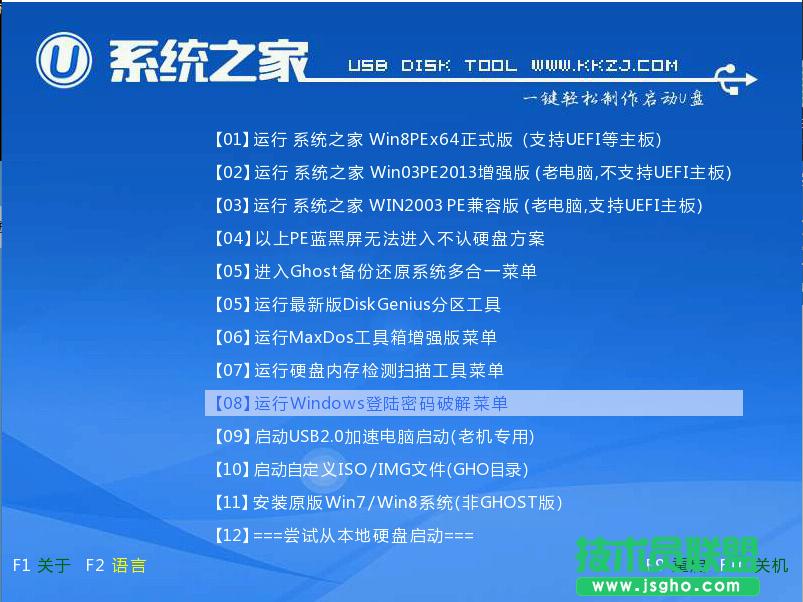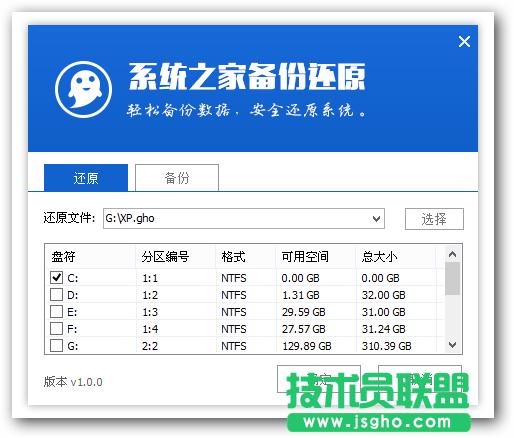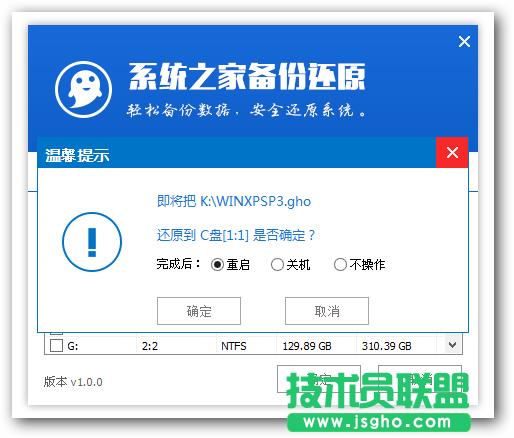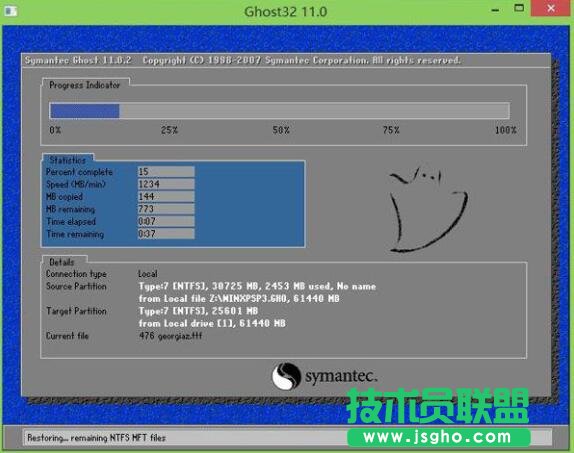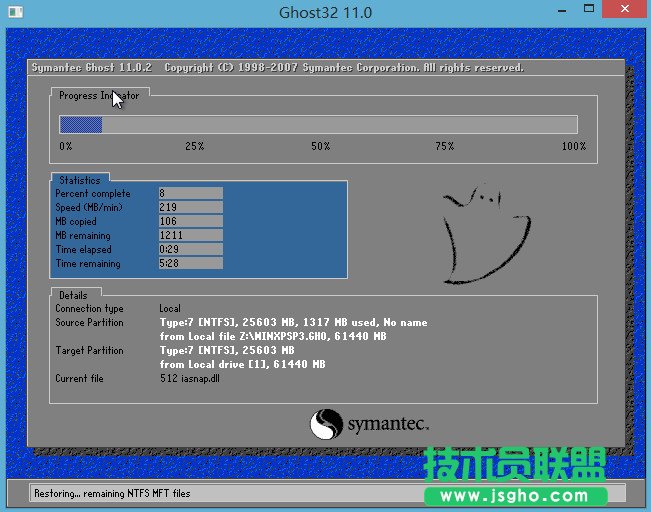如何自制32gu盘打开盘
发布时间:2022-04-27 文章来源:xp下载站 浏览:
|
Windows XP是美国微软公司研发的基于X86、X64架构的PC和平板电脑使用的操作系统,于2001年8月24日发布RTM版本,并于2001年10月25日开始零售。其名字中“XP”的意思来自英文中的“体验(Experience)”。该系统的默认桌面背景墙纸是Bliss,一张BMP格式的照片。是拍摄的纳帕县郊外的风景,照片中包括了高低起伏的绿山及有层积云和卷云的蓝天。 如何制作32gu盘启动盘?对于很多朋友而言,重装系统是一项艰巨而又浩大的工程,尤其是对于装机菜鸟们来说更是一件难度颇高的事情,但是系统之家u盘启动盘的出现,让用户们彻底摆脱了用光驱来重装系统的古老模式,那简单、便捷的操作,让用户们能够轻松实现系统重装。 U盘安装系统的方法可以帮助我们电脑出现的各种问题,而且u启动还增添了windows平板电脑的支持,用户们不必再为平板崩溃、无法启动等问题而担心。对于一心追求简便、高效、实用的用户而言,系统之家U盘制作启动盘工具不失为最佳选择。 u盘制作启动盘安装前的准备工作: 1、将u盘制作成系统之家u盘启动盘,具体方法可参考“系统之家v5.0制作u盘启动盘教程”。 2、下载ghost xp系统镜像包,然后拷贝到u盘里面。 接下来u盘做U盘启动盘便可以正式开始安装ghost xp: 1、将系统之家u盘启动盘连接电脑,然后重启电脑,当出现开机画面时按下启动快捷键,使用u盘启动盘进入系统之家主菜单,接着选择【02】系统之家Win8PE标准版(新机器),回车键进入,如下图所示:
32gu盘启动盘界面1 2、进入win8pe系统,将会自行弹出安装工具,点击“浏览”选择存到u盘中ghost xp系统镜像文件,如下图所示:
32gu盘启动盘界面2
32gu盘启动盘界面3 3、等待系统之家pe装机工具自动加载ghost xp系统镜像包安装文件,选择安装磁盘位置,然后点击“确定”按钮即可,如下图所示:
32gu盘启动盘界面4 4、此时在弹出的提示窗口直接点击“确定”按钮,如下图所示:
32gu盘启动盘界面5 5、随后安装工具开始工作,我们需要耐心等待几分钟,如下图所示:
32gu盘启动盘界面6 以上就是系统之家32gu盘启动盘系统教程,还有不懂如何使用32gu盘启动盘的用户,可以尝试以上32gu盘启动盘教程操作看看,希望32g的u盘制作启动盘教程可以给大家带来更多的帮助。 Windows XP服役时间长达13年,产生的经济价值也较高。据评测机构StatCounter的统计,2017年1月,在中国范围内,该系统的占有率为17.79%。主要原因是“习惯XP系统”而不愿意对其升级。 部分杀毒软件推出了诸如“XP盾甲”之类的服务,以提高系统安全性。 |
相关文章
下一篇:教你如何自制打开u盘自制